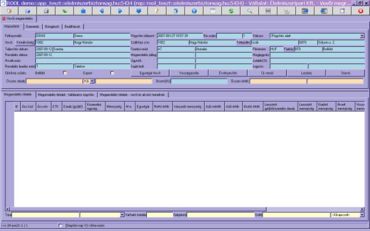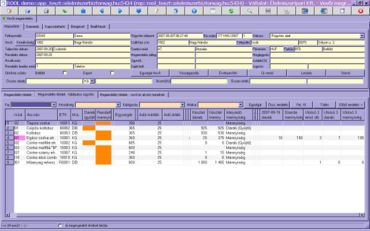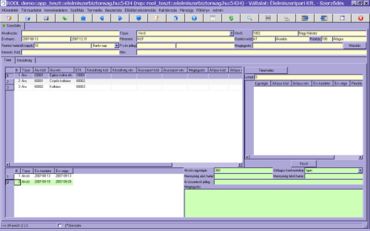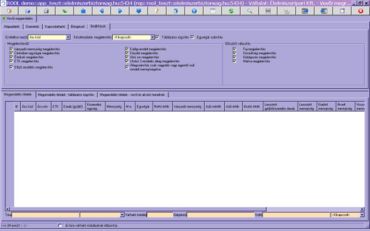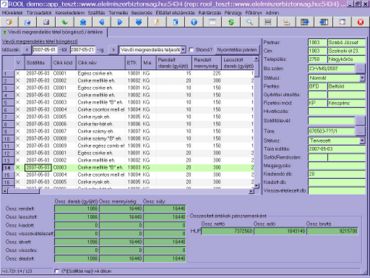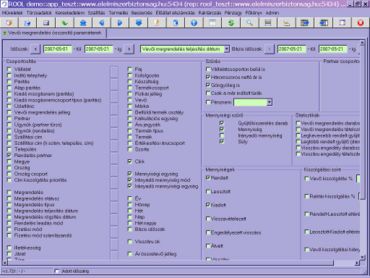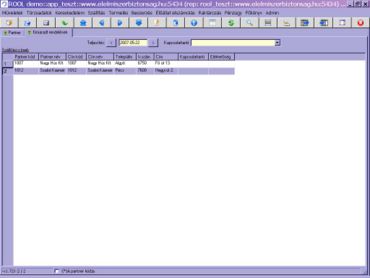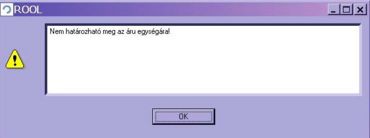Vevői megrendelés
A RoolWikiBÓL
Vevői megrendelés
Tartalomjegyzék |
Vevői megrendelés
- A vevői megrendelések rögzítése programmal tudjuk a napi eladásokat rögzíteni a rendszerbe. A program a Kereskedelem/Vevői megrendelés menüpontból indítható el.
- A vevői megrendeléseket célszerű a megrendelés felvételével egyidejűleg a rendszerbe rögzíteni (ezáltal a termelésirányítás és szállításszervezés számára azonnal láthatóvá tenni).
- A vevői megrendelés rögzítése során adjuk meg, hogy mely vevő, mit (melyik cikkből) mikorra és mennyit szeretne vásárolni.
- Ezen fő adatokon kívül megadható a fizetés és szállítás módja, paritás (túrás kiszállítás, vevő érte jön, ... - alapértelmezése a partner cím/bolt törzsből), valamint az értékesítési ár és pénznem.
- A rendelt mennyiség rögzítése történhet a cikk elsődleges mennyiségi egységében (általában Kg), vagy rendelési egység darabszámban.
- A megrendelés módosítását is itt tudjuk elvégezni („plusszolás, minuszolás”).
- A túrás kiszállítású vevői megrendelés rögzítésével egyidejűleg a rendszer a járattörzs alapján automatikusan elvégzi az előzetes túraszervezést.
- Ha a kért szállítási napon a bolthoz rendelt járat törzsadatok szerint nem indul, akkor a rendszer figyelmeztető kérdés után engedi a rögzítés folytatását.
A megrendelés rögzítése
- Belépéskor a fejléc színe, monitor beállításaitól függően narancssárga tónusú.(1)
- A megrendelések rögzítésére az alapadatok fület javasoljuk. A böngésző fül a lekérdezések eredményeinek jobb áttekinthetőségére használható. (Itt megnézhetjük az eddig rögzített rendeléseket.) A beállítások fülön pedig megadhatjuk a rendelés megjelenítésének paramétereit.
- Új megrendelést az F6 billentyű megnyomásával rögzíthetünk. Az újonnan rögzített megrendelés fej háttérszíne kék tónusú lesz (2) egészen addig, amíg F10-el el nem mentjük a már kitöltött fejlécet.
A fejrész kitöltése:
- A felhasználónevet (aki a megrendelés rögzítését megkezdte), a rögzítés időpontját, és a rendelés dátumát automatikusan feltölti a rendszer.
- A vevő kiválasztásnak lehetőségei:
- Kitöltjük pontosan a vevőkódot és a tabulátor lenyomásával tovább lépünk a szállítási cím mezőig.
- Ha a vevőkódnak vagy a vevő nevének csak egy bizonyos részét ismerjük, akkor az ismert szűrési (F7 %ismert rész% F8) technikával megnézzük, hogy az értéklistában megtalálható-e.
- F9 értéklista bekéréssel a listából kiválasztható a keresett partner.
- Kitöltjük pontosan a vevőkódot és a tabulátor lenyomásával tovább lépünk a szállítási cím mezőig.
- Ha csak egy szállítási cím van a vevőhöz rendelve, akkor azt a rendszer automatikusan felajánlja, egyéb esetben a rendelkezésünkre álló értéklistából választhatunk (F9).
- Meg kell adnunk a teljesítés dátumát. A rögzítés napjánál ez régebbi nem lehet, és ha két hétnél távolabbi dátumot adunk meg, akkor erre a rendszer figyelmeztet, és a következő üzenetet kapjuk: „Nem lehet a megengedettnél (14 nap) későbbre vonatkozó teljesítési dátummal rendelést rögzíteni. Amennyiben mégis rögzíteni kívánja, kérem értesítse a rendszergazdát a korlát feloldásának igényéről.”
- Ha nem vagyunk biztosak a partnertörzs helyes kitöltésében, akkor ellenőrizhetjük és módosíthatjuk a Fizetési módot (a fizetési mód változtatása esetén a tételekhez tartozó szállítólevélen is módosul a fizetési mód, és a fizetési határidő), a Pénznemet és a Paritást.
- Speciális megrendelések esetében a megrendelés jelleg mezőben állíthatjuk be értéklistából (F9) be a megrendelés típusát (egyedi, azonnali, késői).
- Ha tudjuk a megrendelés számát, és ez alapján szeretnénk azonosítani a rendelést, akkor ezt a hivatkozás mezőbe kell beírni.
- Az ügynököt (ha szükséges) értéklistából (F9) választhatjuk ki, míg az esetleges jutalékot manuálisan kell beírni.
Keresés értéklistában:
- A kitöltendő mezőbe beírjuk azt a feltételt, amit biztosan tudunk (pl: vevőkód -a mező tartalmának leírását a képernyő alsó sávjában is elolvashatjuk, majd megnyomjuk az F9 billentyűt (értéklista), a felugró értéklistában a le-fel nyilakkal ráállunk a keresett vevőre, majd ENTER-rel kiválasztjuk azt, és tabulátorral tovább haladunk.
- Melyik mezőn érdemes keresni?
- Mindig azon a mezőn keressünk és kérjünk értéklistát, amelyikről a legtöbb információnk van. Egyrészt azért, mert így a lehető legbővebb szűrési feltételt tudjuk megadni, másrészt azért, mert az értéklista felhívásakor (F9) mindig azokat az adatokat látjuk növekvő sorrendben az értéklista elején, amelyen az F9 billentyűt lenyomtuk (pl: vevő neve, vagy a bolt neve, települése stb.)
Dátum megadása:
- A dátumot a következő formátumban adhatjuk meg: 2007-01-01
Lelépés a tételekre
- Ha a kötelező mezők ki vannak töltve, akkor a tételere vagy az egér segítségével , vagy a CTRL-Page down együttes lenyomásával juthatunk le.
Korábban rögzített megrendelés:
- Abban az esetben, ha egy boltnak egy napra azonos hivatkozási számmal több megrendelést próbálunk rögzíteni, a rendszer figyelmeztetést küld, és lehetőséget biztosít arra, hogy az előzőleg rögzített megrendelést folytathassuk tovább. A figyelmeztetést akkor kapjuk, ha a megrendelés fej rögzítése után lelépünk a megrendelés tételekre. (3) Abban az esetben, ha az új rögzítést szeretnénk folytatni, akkor az IGEN nyomógombra kell kattintani, ha a már meglévő megrendelést szeretnénk módosítani, akkor a NEM nyomógombra.
A megrendelés tételek rögzítése:
- A rendelt termékeket a megrendelés tételek ablakban, egymás alatt rögzíthetjük F6 billentyű megnyomása után. Ekkor a megrendelés fej sárga alapszínűre vált át.
- A termékek kiválasztásának lehetőségei:
- Kitöltjük pontosan az áru kódot, az áru nevét vagy az ETK-t és az ENTER lenyomásával tovább lépünk a mennyiség megadásához.
- Ha az áru kódnak vagy az áru nevének vagy az ETK-nak csak egy bizonyos részét ismerjük, akkor az ismert szűrési technikával megnézzük, hogy az értéklistában megtalálható-e (%ismert rész%, majd F9), kiválasztjuk majd az ENTER segítségével tovább lépünk a mennyiség megadására.
- F9 értéklista bekéréssel a listából kiválasztjuk a keresett cikket.
- Kitöltjük pontosan az áru kódot, az áru nevét vagy az ETK-t és az ENTER lenyomásával tovább lépünk a mennyiség megadásához.
- Amennyiben olyan terméket adunk meg, amely nincs belistázva a kiválasztott vevőnél, akkor a rendszer hibaüzenetet küld (ez csak olyankor fordulhat elő, ha a megfelelő cikktörzs szűrés nincs beállítva).
- A termék kiválasztása után azon a mezőn kell megadni a rendelt mennyiséget, amelyhez a cikktörzs beállítása alapján kiemelt színnel jelöl a rendszer. Ez az irányadó mennyiség, ami lehet darab vagy az alapértelmezett mennyiségi egység .
- Az árat a partnerhez beállított árlista alapján adja a rendszer.
- Segédtámogatás készült a számla tétel megjegyzés mező feltöltésére, ahol beállíthajuk pl.: a lejárati idő megjelenítését, ha definiálva van az ehhez tartozó rendszer paraméter.
A megrendelés rögzítésének befejezése:
- A megrendelés tételek rögzítésének végeztével az "Érvényesítés" nyomógomb megnyomásával érvényesíteni kell a megrendelést. Megjelenik a kérdés: Biztosan érvényesíteni akarja? Ha igen, a megrendelés státusza "Normál"-ra változik, kapunk egy bizonylat számot, melynek a felépítése:Sorszám-VMS/Év verzió.
Javaslatok:
- Biztonsági okokból (véletlenül történő mennyiség átírás megakadályozása) mentés előtt csak úgy tudunk módosítani mennyiséget, ha előtte megnyomjuk az F8 billentyűt. Ezek után a mennyiségek módosíthatóak lesznek!
- A megrendelés tételeit rögzítési sorrendben jelenítjük meg. Ezt jelzi a tételek előtt található # megnevezésű oszlop, melyet a rendszer automatikusan tölt.
- Amennyiben nincs belistázva a termék a vevőhöz, vagy nincs ÁFA kulcs rendelve a termékhez jelezzük ezt a számlázásnak.
- ÁFA kulcsot a megfelelő jogosultságok birtokában az Árujegyzék kódok karbantartásánál tudunk rendelni a termékhez, úgy, hogy a termékhez rendelt árujegyzék számhoz a megfelelő ÁFA kulcsot rendeljük.
- Amennyiben változtak az árak, és a vevői megrendelést szeretnénk ellenőrizni vagy visszaigazolást készíteni, javasolt a művelet előtt megnyomni az Egységár frissít nyomógombot, így az esetleges változásokat frissítjük már a vevői megrendelésen is.
- Ha be van állítva a lezárás gomb rendszer paraméter, akkor ezzel a gombbal a lezárhatjuk a korábban felvett rendelést.
- Visszaigazolás gombbal visszaigazolhatjuk a felvett rendelést.
- Vevői megrendelés stornózásakor, ha nincs a rendelésnek sora és nincs kapcsolódó szállítólevél vagy a kapcsolódó szállítólevél rögzítés alatt státusza, akkor "A stornózás törli a rendelést és a kapcsolódó rögzítés alatti szállítólevelet. Folytatja?" kérdésre, ha igent válaszolt, akkor törli a kapcsolódó szállítólevelet és magát a rendelést.
A megrendelés tételek táblázatos rögzítése
- Számla tételek táblázatos rögzítésnél egyszerűen beírhatjuk a kívánt áruhoz a mennyiséget. (4) Itt az összes olyan cikk megjelenik amely az adott céghez beállított árlistában szerepel.
- A vevői megrendelés tétel - táblázatos rögzítő felületen megjelenítésre kerülnek az utolsó 3 rendeléssel kapcsolatos adatok (5). Megjelenítése szabályozható a Beállítások fülön lévő Utolsó 3 rendelés átlag megjelenítés pipa segítségével.
- Az oszlopok tartalma/jelentése:
- Utolsó 3 rend. db: Az utolsó 3 megrendelésből hányon szerepelt az adott cikk.
- Utolsó 3 darab: Az utolsó 3 megrendelésen lévő rendelt gyűjtőkiszerelés darab átlaga.
- Utolsó 3 mennyiség: Az utolsó 3 megrendelésen lévő rendelt mennyiség átlaga.
- Az átlag számítása szabályozható az "Átlagszámítás csak nagyobb vagy egyenlő nulla rendelt mennyiségekre" pipa segítségével. Bepipált állapotban az átlag az össz rendelt mennyiség osztva "Utolsó 3 rend. db", különben össz rendelt mennyiség osztva hárommal.
- Külön kiválasztható a Faj,Kidolgozás, Készültség, Márka, s így leszűkíthetővé válik a cikklistánk. táblázatos rögzítés fülön megjelennek a vevő partnerhez beállított árlista és az egyedi ármegállapodás cikkei. Fajra, készültségre kidolgozásra szűrhetőek.
- A darab (gyűjtő), mennyiség ill. az egységár szerkeszthetőek, a megadott értékek alapján rögzül a megrendelés tétele.
- Az Össz. rendelés nyomógomb hatására az adott teljesítés dátumra listázhatóak a vevő partnereknek a kiválasztott cikkre történt rendelései.
- A rendelés fejléce ki- bekapcsolható Fej -KI (-BE) nyomógomb segítségével.
- A törlés nyomógombbal pedig a kiválasztott cikk megrendelése törölhető.
- "Előző rendelés ->" nyomógomb az előző rendelésen lévő mennyiségeket belemásolja a rendelt mennyiség oszlopba, ha a felugró ablakban (6) feltett kérdésre igennel válaszolunk.
- A táblázatos rögzítés blokk felett az "egységár" nyomógombbal megjeleníthető az aktuális cikk egységára.
- A Vevői megrendelés táblázatos rögzítő felületen abban az esetben, ha ez előző rendelés megjelenítés be van pipálva, akkor a cikk kód rózsaszínű lesz, ha még nincs a tételhez rögzítve mennyiség, és az előző rendelésen volt rendelt mennyiség.
Megrendelés tételek - Vevő és akciós termékek
- Ezen a felületen a rendelés rögzítésekor a szállítási napon, a vevő és általános akciós termékek szerepelnek a teljesítéskori árral (7). Az akciós termékeknél azok a cikkek jelennek meg amelyekhez tartozik érvényes szerződés (8). (Az, hogy mi tartozik az "akciós" árak közé az szerződéses ártörzs ár összetevő típusa és jellege határozza meg.) A rendelés abban az esetben érvényesíthető ha a "Megrendelés tételek" rendelkezik legalább egy érvényes sorral.
Beállítások
- A "Beállítások" (9) fülön az "egységár számítás" pipával ki/bekapcsolható a táblázatos rögzítés blokkban az egységár értékének megjelenítése.
- Az eddig rendelt, előző rendelés és a készlet megjelenítés pipák ki/be kapcsolják a lekérdezésből az érintett oszlopokat.
- Szabad készlet lista választó:
- <Kikapcsolt>: kikapcsolja a készlet megjelenítést
- Szabad k., r. teljes: bekapcsolja a megjelenítést, teljes kiszolgálandó rendelésállomány alapján számol
- Szabad k., r. mától: bekapcsolja a megjelenítést, a mai napnál régebbi teljesítésű rendeléseket nem mutatja foglalt készletként
- Szabad k., r. holnaptól: bekapcsolja a megjelenítést, már a mai rendeléseket sem veszi bele a foglalt készletbe
- A vevői megrendelés tétel - táblázatos rögzítő felület beállítható az utolsó 3 rendeléssel kapcsolatos adatok kiírása. Megjelenítése szabályozható a "Beállítások" fülön lévő Utolsó 3 rendelés átlag megjelenítés pipa segítségével.
- Az átlag számítása szabályozható az "Átlagszámítás csak nagyobb vagy egyenlő nulla rendelt mennyiségekre" pipa segítségével. Bepipált állapotban az átlag az össz rendelt mennyiség osztva "Utolsó 3 rend. db", különben össz rendelt mennyiség osztva hárommal.
Üzenenetek
- Lehetőségünk van üzenetet (10) küldeni a termelésnek,raktárnak,szállításszervezésnek, és a gépjárművezetőnek.Ezeket az üzeneteket a Vevői megrendelés képernyő Üzenetek fülén rögzíthetjük. Ezt mindaddig megtehetjük amíg megrendelésünk státusza rögzítés alatti.
Kapcsolattartó
- A "Kapcsolattartó" fülön megtenithetőek a partnerhez kapcsolódó kapcsolattartó adatai (11). Akkor kérdeződnek le az adatok, ha a partner kapcsolattartó blokkba belekattintunk. A kapcsolattartó adatainak beállítására a "Partner" munkafüzet "Kapcsolattartó" fülén van lehetőség.
Módosítás
- Érvényesített vevői megrendelést csak akkor tudunk módisítani, ha új verziót készítünk belőle.
- Új verzió rögzítése: "Normál" státuszú megrendelést az Új verzió nyomógomb megnyomása után módosíthatunk. Ekkor a megrendelés státusza "Új verzió rögzítés alatt"-ra vált át. A megrendelés bizonylatszáma mellett a verziószám eggyel megemelkedik.
- Új verzió rögzítésekor módosítható a rendelés fejben:
- Teljesítés dátum (csak akkor, ha önálló túrába szerveztük a megrendelést);
- Fizetési mód;
- Rendelés dátum;
- Megrendelés jelleg;
- Megjegyzés;
- Hivatkozás;
- Ügynök;
- Jutalék;
- Illetve a megrendelés tételekben minden adat (törlés és új termék rögzítése egyaránt).
- A módosítások elvégzése után a megrendelést újból érvényesíteni kell.
Lekérdezés
- A vevői megrendelések gyors lekérdezésre szükség lehet esetleges ellenőrzéskor, módosításnál vagy visszaigazolás nyomtatásánál. Legegyszerűbben a következő módon tudunk megrendelést lekérdezni:
- A vevői megrendelés fejre kattintva (az alapszín narancssárga lesz, ha még nem volt adat a képernyőn, illetve zöld lesz, ha van megrendelés megjelenítve) megnyomjuk az F7 billentyűt. Ezzel lehetőséget biztosítunk arra, hogy szűrő feltételeket adjunk meg,(ilyenkor is használhatjuk az értéklistákat ugyan úgy, mint rögzítés alatt), végül, ha minden szűrőfeltételt megadtunk megnyomjuk az F8 billentyűt, ezzel frissítve a lekérdezést.
- A találatok számát megnézhetjük a képernyő bal alsó részében. Ha több találat van, akkor vagy a le és fel billentyűkkel lépkedünk a megrendelések közt, vagy átlépünk a "Böngésző" fülre, és itt áttekinthetően láthatjuk a szűrőfeltételnek megfelelő találatok fejadatait, míg a tételek ugyan úgy látszanak, mint az "Alapadatok" fülön.
- A vevői megrendelés fejre kattintva (az alapszín narancssárga lesz, ha még nem volt adat a képernyőn, illetve zöld lesz, ha van megrendelés megjelenítve) megnyomjuk az F7 billentyűt. Ezzel lehetőséget biztosítunk arra, hogy szűrő feltételeket adjunk meg,(ilyenkor is használhatjuk az értéklistákat ugyan úgy, mint rögzítés alatt), végül, ha minden szűrőfeltételt megadtunk megnyomjuk az F8 billentyűt, ezzel frissítve a lekérdezést.
Vevői megrendelés visszaigazolása
- Vevői megrendelést a Kereskedelem/Vevői megrendelések menüpontból igazolhatunk vissza.
- Legegyszerűbben a bizonylat szám alapján kereshetjük ki a visszaigazolni kívánt redelést. (F7 megnyomása után a biz.szám mezőbe beírhatjuk a biz. Számot pl: 71% , s F8 megnyomása után betöltődik a keresett megrendelés.
- Visszaigazolás gomb megnyomásával megkapjuk a kitöltött visszaigazolást. Vevői megrendelés visszaigazolásunkat akár el is menthetjük, vagy ki is nyomtathatjuk.
Megrendelések összesítése
Az összesítőket a Kereskedelem menüpontben találhatjuk meg.
Vevői megrendelés tétel böngésző mennyiségre / értékre
- A lekérdezés egy meghatározott időintervallumban listázza ki nekünk a megrendelt tételeket.
- A képernyő jobb oldalán (12) láthatjuk a vevővel kapcsolatos információkat:
- Vevőkkel kapcsolatos információk/szűrési feltételek.
- Túrával kapcsolatos információk/szűrési feltételek.
- Kiszolgálással kapcsolatos információk/szűrési feltételek.
- A képernyő tetején(12):
- Beállíthatjuk az időszak meghatározását.
- Termékekkel kapcsolatos információk/szűrési feltételeket.
- Nyomtatás/Nyomtatással kapcsolatos egyedi beállításokat.
- A képernyő alján(12):
- Megjelennek a mennyiségi összesítések (a kiválasztott mennyiségi egységben nyilván tartott termékekre).
- Értékinformációk a vevő alapértelmezett pénznemében (csak értékel történő lekérdezés esetén).
- A vevői megrendelés bizonylatszáma, a szállítólevél száma és a túra kódja mellett … feliratú nyomógomb található. Ezek megnyomásával az adott bizonylat karbantartó képernyőjét nyithatjuk meg.
Vevői megrendelés cikkre összesítve mennyiségben / értékre
- Ezzel a lekérdezéssel egy megadott időszakra vonatkozólag cikkekre összesítve kapunk információkat. A lekérdezés alapján megtudhatjuk, hogy mennyi volt a rendelt, leosztott, kiadott és átvett mennyiség az adott termékből, illetve értékre történő lekérdezés esetén megtudhatjuk az összesített értékesítési árat.
- A képernyőn látható összes mező tartalmára lehetőségünk van szűrőfeltételt megadni a megismert technikával (F7-F8).
- A lekérdezés Excelbe kitölthető, ott formázható és nyomtatható.
Vevői megrendelés összesítő paraméterek
- Ennek a lekérdezésnek a segítségével összetett módon tudjuk lekérdezni adott időszak megrendeléseit. A lekérdezés paraméterező képernyőjén meghatározhatjuk, hogy melyik időszakra, milyen csoportosítások (13) alapján szeretnénk látni a megrendelések összesítését, majd a lekérdező képernyőn megadhatjuk a szükséges szűrőfeltételeket a megismert technikával (F7-F8).
- Meghatározhatjuk a szükséges időszakot és azt, hogy ez az időszak a rendelés rögzítésére, a túra indítására vagy a teljesítés dátumára vonatkozik.
- A munkafüzet alján található Vevői megrendelés összesítő nyomógomb megnyomásával elindíthatjuk a lekérdezést, ami lekérdező üzemmódban fog elindulni. Ekkor megkapjuk a bejelölt adatok szerint a Vevői megrendelés időszakos összesítő(14) munkafüzetet.
Kimaradt rendelések
- Amennyiben a partner törzsben Törzsadatok/Kereskedelmi törzsadatok/Partner a szállítási címek / szokásos szállítási napok (15) fülön fel vannak töltve a hét azon napjai, amikor a bolt rendelni szokott, akkor a Kimaradt rendelések (16) programmal lehetőségünk van arra, hogy kilistázzuk azokat a boltokat, melyektől a kiválasztott napon megrendelést várhatunk, de mégsem érkezett. Amennyiben a a képernyő tetején kapcsolattartó szerepkört is választunk, akkor a listán az adott kapcsolattartó elérhetőség típusai is láthatóak lesznek, így könnyítve meg a kapcsolatfelvételt.
Gyakori kérdések
Színek
A képernyőn a blokkok háttérszíne más – más lehet. Ezeknek a színeknek a jelentése a következő:
Gyakori hibaüzenetek
- Abban az esetben, ha a hibaüzenet bal oldalán sárga háromszögben lévő felkiáltójelet látunk, akkor minden esetben olvassuk el figyelmesen a hibaüzenet, mert számos esetben a hiba kiküszöböléséhez a megoldást is megtudhatjuk.
- Ha a bal oldalon piros körben lévő X-et látunk, akkor görgessük vissza a rögzített adatokat (sajnos ilyen esetben az utolsó mentésig visszamenőleg elvesznek az adataink), és rögzítsük újra az elveszett adatokat. Abban az esetben, ha ez a fajta hibaüzenet többször ismétlődik, akkor forduljunk a rendszergazdákhoz.
- Nem határozható meg az áruhoz jegyzékszám és/vagy adókulcs: Akkor találkozhatunk ezzel a a hibaüzenettel, ha a kiválasztott teremékhez nincs árujegyzék kód megadva, vagy a megadott árujegyzék kódhoz nincs adott napon érvényes adókulcs meghatározva. - Amennyiben ezzel a hibaüzenettel találkozunk, forduljunk a számlázási osztályhoz.
- Nem határozható meg az áru egységára (16): Akkor találkozhatunk ezzel a a hibaüzenettel, ha a kiválasztott teremék nem szerepel a bolt által vásárolható termékek közt, azaz nincs hozzá ár meghatározva. - Amennyiben ezzel a hibaüzenettel találkozunk, és meggyőződtünk arról, hogy nem ütöttük el a cikk kódját, forduljuk a számlázáshoz vagy az árképzésért felelős munkatárshoz.
Rendszer paraméter beállítások
MFT_VMS_<vállalat kód>_BELFOLD_ARLISTABAN_SZEREPELJEN_E
MFT_VMS_<vállalat kód>_EXPORT_ARLISTABAN_SZEREPELJEN_E
A választható áruk szűrésének beállítása.
MFT_VMS_MAI_NAPNAL_KORABBI_TELJ_REND_FELV_E
'I' esetén lehet felvenni a korábbi teljesítési dátumú rendelést is.
MFT_VMS_HIVATKOZAS_FIGYELES_E
A korábban rögzített bizonylatok között a hivatkozás megegyezőségre is figyel, és csak akkor teszi fel a kérdést.
<vállalat kód>_VEVOI_MEGRENDELES_TELJESITES_ALAPERTEK_E
A teljesítés dátuma alapértelmezetten kitöltődjön- e?
Alapértelmezett beállítás: „I”
„J'” esetén a partner cím kitöltésekor járat nap szerint kikeresi a soron következő járat nap dátumot, és a teljesítés dátumát arra állítja be.
„H” esetén a a hónap első napja (tárgyhó elseje).
MFT_VMS_ELORE_ROGZITES_NAPOKBAN
Értéke pl.: „14:F” vagy „14:N”.
„F” - Figyelmeztetés: A megengedettnél (14 nap) későbbre vonatkozó teljesítési dátumot adott meg.
„N” - Nem lehet a megengedettnél (14 nap) későbbre vonatkozó teljesítési dátummal rendelést rögzíteni.
MFT_VMS_LEZARAS_GOMB_MEGJELENIK
Értéke: „N” a program elrejti „LEZÁRÁS” gombot.
MFT_VMS_<vállalat kód>_GYUS_ELLENORZES_E
Rögzítéskor érvényes gyártási utasítás ellenőrzése.
Értékei: „ N”:Nincs ellenőrzés, „F”:Figyelmeztető üzenet, „H”:Hiba
MFT_VMS_<vállalat kód>_RENDELES_LEADAS_MOD